Личный кабинет Ладошки дети (Питание дети)
Что такое Ладошки дети (Питание.дети)
«Ладошки» («Питание») – система для безналичной оплаты обедов в школе. Её могут использовать родители школьников любого класса. Благодаря сервису не нужно давать ребёнку наличные – для оплаты обеда в буфете деньги спишут с лицевого счёта.
Это проект Сбербанка, который работает более 8 лет. Его назвали «Ладошки.Дети» из-за задумки оплачивать питание в прямом смысле ладонью – необходимо было прикладывать её к сканеру, специальное считывающее устройство определяло рисунок вен, уникальный для каждого человека, и с баланса списывались средства за обед.
Однако «Ладошки Дети» («Питание.дети») раскритиковали многие родители из-за необходимости предоставлять биометрические данные школьников. Поэтому сейчас оплата ладонью фактически не используется, а выполняется по стандартной схеме – с помощью пластиковой карты.
Система учёта школьного питания «Ладошки» работает через терминалы, которые установлены в буфетах. Ребёнок подносит к нему карту, и если на балансе есть необходимая сумма, плата за обед списывается. Задача родителей – следить за состоянием счёта через личный кабинет «Ладошки Дети» и пополнять его при необходимости.
Регистрация личного кабинета
Чтобы зарегистрировать профиль на официальном сайте «Ладошки»:
- перейдите по ссылке (https://xn-−80akhbyjw.xn--d1acj3b);
- нажмите кнопку «Войти» в правом верхнем углу;

- нажмите «Зарегистрироваться»;
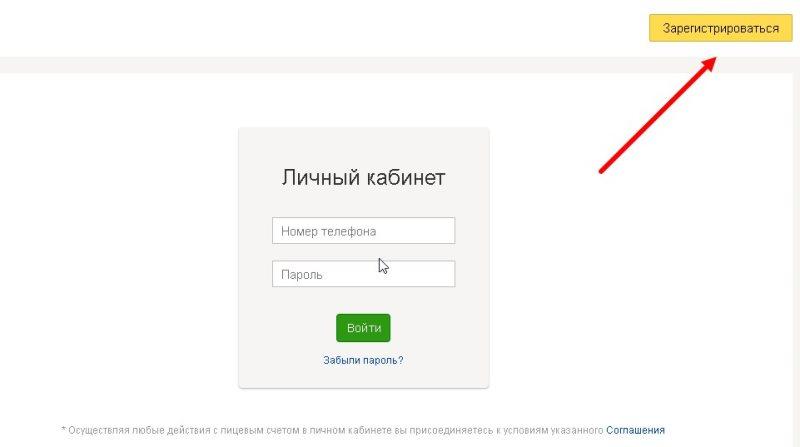
- укажите имя и фамилию родителя;
- введите номер телефона в указанном формате;
- напишите e-mail;
- в двух нижних строках впишите пароль;
- дайте согласие на обработку данных, поставив галочку в окне;
- внесите проверочный код, изображённый на картинке;
- нажмите «Зарегистрироваться».
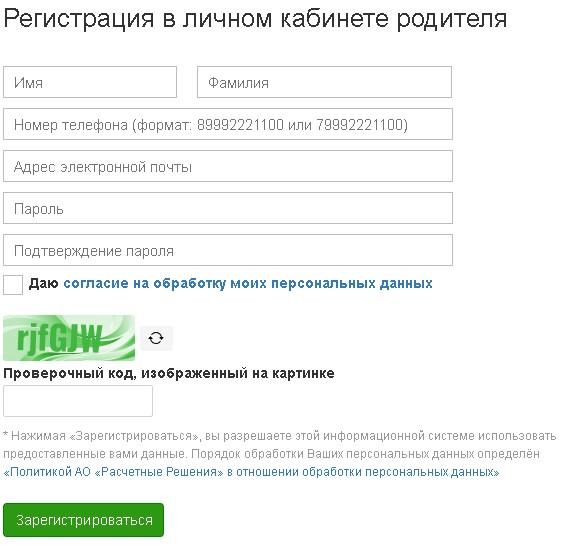
Если все поля заполнены верно, появится уведомление об успешной регистрации нового пользователя в системе «Ладошки».
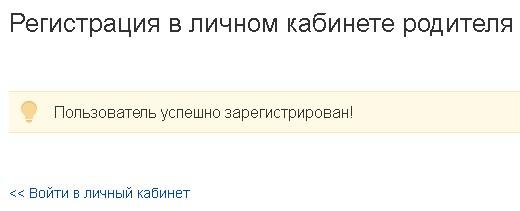
Вход в личный кабинет
Чтобы войти в личный кабинет «Ладошки Дети»:
- по той же ссылке перейдите на сайт и нажмите кнопку «Войти» на верхней панели;
- в первом поле внесите номер телефона, который указали при регистрации;
- в графе ниже внесите пароль;
- нажмите «Войти».
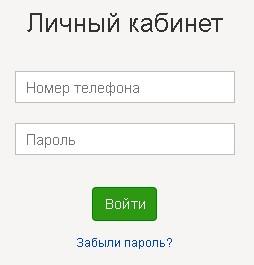
Кроме того, чтобы выполнить вход в личный кабинет «Ладошки» («Питание»), необходимо указать лицевой счёт и кодовое слово. Эти учётные данные родителю школьника выдадут в образовательной организации. После указания их в специальной форме нажмите «Зарегистрировать».
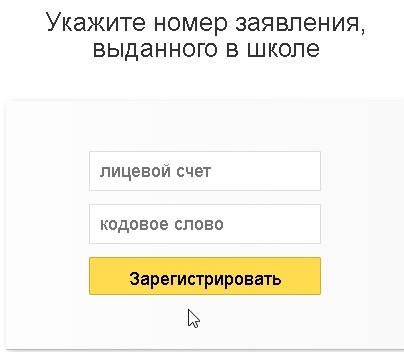
Функционал личного кабинета
Основная функция личного кабинета «Ладошки» – оплата школьного питания. После того как родители зарегистрируют профиль, у них появляется доступ к лицевому счёту, который необходимо пополнять.
С помощью аккаунта можно:
- вносить деньги на баланс и отслеживать его состояние;
- следить за питанием ребёнка – после оплаты появляется информация о том, что покупал ребёнок в буфете;
- оплачивать питание безналичным способом – напрямую с лицевого счёта.
Вход в «Ладошки Дети» доступен для любого из родителей. После регистрации необходимо добавить данные ребёнка или нескольких, эти сведения выдают в администрации школы. То есть для каждого из детей будет отдельный лицевой счёт.
В профиле можно настроить получение оповещений о расходах школьника. Это могут быть SMS на телефон, но услуга платная, а также письма на e-mail (бесплатно).
В аккаунте доступна детализация операций. Можно получать сводную информацию за сутки, неделю, месяц и другие периоды. Кроме того, здесь появляются данные о перемещениях ребёнка – входе и выходе из школы. Отражаются все покупки по карте, родители могут устанавливать лимиты трат. Здесь же можно подключить автоплатёж с банковской карты – необходимо привязать счёт в профиле и задать схему списания, например, в определённый день месяца будет сниматься установленная сумма.
Как проверить баланс лицевого счёта?
Отслеживать баланс лицевого счёта можно несколькими способами:
- В своём профиле. После авторизации баланс отражается на стартовой странице, указана сумма, которая доступна к переводу на карты. Если лицевых счетов и, соответственно, детей несколько, баланс отражается отдельно по каждому.
- В банкоматах и терминалах Сбербанка. Остаток на лицевом счёте отражается только в процессе его пополнения.
- Через мобильное приложение «Сбербанк Онлайн».
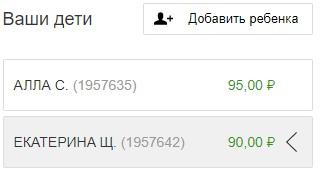
Пополнение лицевого счёта
Пополнить баланс можно с любой карты банка, настроить автоплатёж, а также оплатить питание наличными через терминалы и банкоматы.
Через Сбербанк Онлайн
В личном кабинете Сбербанка можно оплатить питание в школе «Ладошки». Для этого:
- войдите в свой профиль на сайте банка;
- перейдите в блок с платежами и выберите оплату школьного питания;
- в перечне получателей выберите «Ладошки»;
- введите лицевой счёт ребёнка;
- в форме оплаты укажите сумму и подтвердите операцию кодом.
При пополнении баланса нескольких детей необходимо повторить операцию отдельно для каждого, поскольку на них выданы разные лицевые счета.
Через телефон
Для пополнения через мобильное приложение Сбербанка нужно:
- авторизоваться с помощью пятизначного номера;
- перейти в раздел «Платежи»;
- выбрать блок «Школьное питание»;
- указать лицевой счёт ребёнка;
- ввести сумму;
- ввести проверочный код от банка.
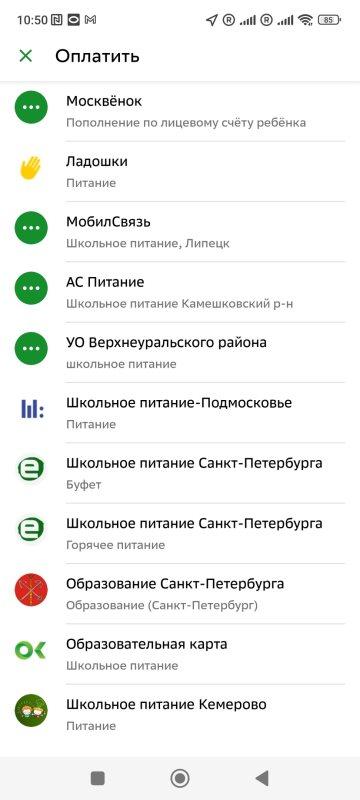
Через приложение Сбербанка можно оплачивать и по QR-коду. Для этого авторизуйтесь в своём профиле, в правой части экрана внизу появится QR-код, который нужно отсканировать из приложения «Сбербанк Онлайн» и оплатить с выбранного счёта.
Наличными
Внести деньги на свой счёт можно наличными через банкоматы и терминалы. Использовать можно только устройства Сбербанка. На экране необходимо перейти в раздел с платежами и выбрать «Школьное питание». Затем укажите номер счёта ребёнка и сумму, которой хотите пополнить баланс. Внесите деньги. Выданный чек сохраняйте до момента поступления денег на баланс.
Банковской картой на официальном сайте
Пользователи могут оплачивать напрямую в личном кабинете системы, используя карту не только Сбербанка, но и любого другого банка. Для этого необходимо:
- пройти идентификацию – ввести пароль и логин (кодовое слово и лицевой счёт повторно вводить не надо);
- нажмите кнопку «Пополнить счёт», которая размещена рядом с суммой остатка на счёте;
- укажите реквизиты карты;
- напишите сумму;
- для подтверждения операции введите код из SMS.
Также возможна оплата другим способом:
- перейдите по ссылке в раздел для пополнения счёта (https://pitanie.uecard.ru/payBankCard);
- введите номер счёта школьника и нажмите «Далее»;
- после проверки и идентификации ЛС укажите сумму пополнения, данные карты;
- завершите оплату, указав код от банка.
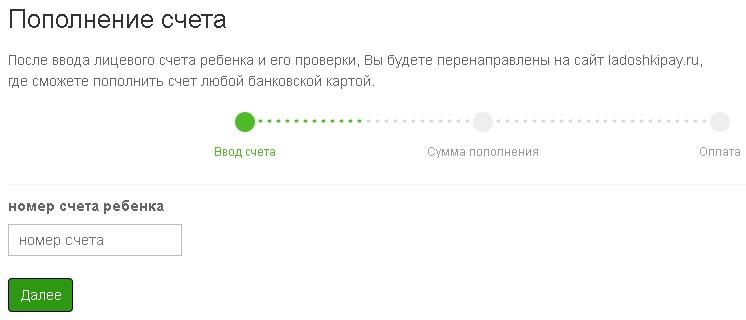
Подключение автоматического платежа
Автоплатёж позволяет списывать определённую сумму с привязанной банковской карты в автоматическом режиме. Это удобно, поскольку у ребёнка на балансе всегда будут деньги на оплату питания в буфете или столовой.
Для подключения автоплатежа:
- авторизуйтесь в личном кабинете Сбербанка;
- перейдите в раздел с автоплатежами (раздел «Платежи», блок «Сервисы»);
- нажмите на кнопку создания нового автоплатежа («Подключить новый») и в перечне получателей выберите «Ладошки»;
- введите лицевой счёт школьника;
- укажите счёт, с которого будут списываться средства;
- внесите сумму и выберите интервал списания;
- подтвердите операцию.
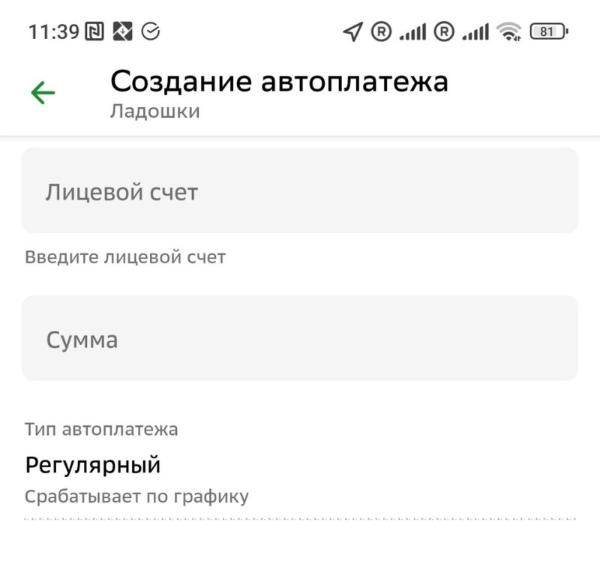
При подключении автоплатежа перед проведением оплаты пользователь получает уведомление о списании. В личном кабинете Сбербанка можно поменять параметры автоплатежа – увеличить/уменьшить сумму, настроить график, выбрать другую карту для пополнения баланса.
Привязка банковской карты
Для оплаты через личный кабинет в системе используется любая банковская карта. Реквизиты можно вводить вручную при каждой операции или привязать их один раз, чтобы они автоматически подтягивались в форму оплаты. Для этого:
- авторизуйтесь в аккаунте и пролистайте главную страницу вниз;
- войдите в раздел «Банковские карты автопополнения»;
- введите реквизиты карты – номер, срок действия и CVV-код.
Также в этом разделе можно настроить автоплатёж напрямую с сайта системы питания. После привязки карты укажите сумму, которая будет сниматься каждый месяц, а также интервал, например, определённую дату каждого месяца.
Лимиты и оповещения
Родитель может контролировать расходы ребёнка с карты, устанавливая лимиты. Для этого:
- авторизуйте и перейдите в блок «Услуги»;
- откройте и выберите раздел «Лимиты»;
- установите максимальную сумму расходов;
- подтвердите операцию.
Установить лимиты можно для одного или всех детей, лицевые счета которых привязаны к аккаунту. В любой момент ограничения можно снять.
Также в профиле можно управлять оповещениями. Бесплатно можно получать уведомления в виде письма на электронную почту. Если хотите получать SMS о каждой оплате, можно подключить СМС-информирование. Для этого можно сделать заказ одного из следующих тарифов:
- каждое сообщение 2,5 руб. – плата будет сниматься при отправке SMS;
- оповещение о входе, выходе ребёнка из школы и всех покупках – 100 руб. в месяц;
- сводная информация за день обо всех совершённых операциях и перемещении школьника – 200 руб. в месяц.
Настройка оповещений выполняется в профиле родителя на сайте системы.
Обязателен ли сбор биометрии?
Именно сбор биометрических данных детей вызывает больше всего вопросов у родителей школьников. Изначально система задумывалась таким образом, что каждый ребёнок, который хочет оплачивать питание, должен был сдать биометрию и использовать отпечаток ладони в терминале.
Сейчас сервис работает по стандартной схеме – ребёнок оплачивает с помощью пластиковой карты, которую пополняют родители. От сбора биометрических и даже персональных данных можно отказаться, а если уже согласились, отозвать согласие.
Плюсы и минусы системы
Как и другие системы для оплаты школьного питания, «Ладошки» имеют ряд преимуществ и недостатков.
Плюсы
Основные плюсы:
- удобный контроль питания ребёнка – в системе родители могут получать оповещения о том, что именно ребёнок купил в буфете или столовой;
- пополнение лицевого счёта онлайн или другими доступными способами – через банковские приложения, в банкоматах и платёжных терминалах;
- возможность получать детализацию расходов;
- оповещения о передвижении ребёнка – входе в школу и выходе из неё;
- безопасность платежей.
Сервис позволяет автоматизировать процесс мониторинга питания школьников, с его помощью дети могут не брать с собой наличные, а расплачиваться картой. Автоплатёж помогает не пропустить время очередного пополнения и поддерживать положительный баланс.
Минусы
Основные претензии к системе учёта питания – сбор биометрических данных детей в учебных учреждениях, что вызвало неоднозначную реакцию у родителей. Но в 2023 году рисунок вен на ладонях школьников не используется для идентификации, все оплачивают питание картами в терминалах, поэтому родители могут не предоставлять согласие на сбор биометрии.
Восстановление доступа в личный кабинет
При утере лицевого счёта и кодового слова для восстановления необходимо обратиться к администрации учебного заведения – там выдадут новые учётные данные. Если не помните пароль для входа, нужно:
- на стандартной форме авторизации нажать кнопку «Забыли пароль»;
- в следующей форме указать номер телефона и почту, которые предоставили при регистрации в системе;
- нажать кнопку «Восстановить».
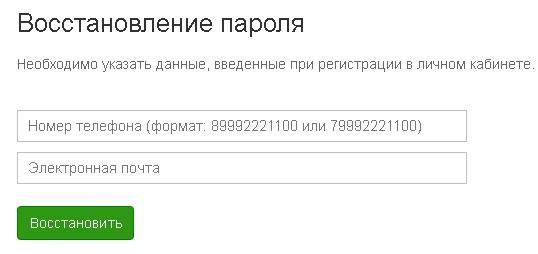
После этого пользователь получает разовый код для входа в аккаунт, а затем в настройках может придумать новый пароль.
Поддержка
По вопросам использования сайта, регистрации или авторизации в личном кабинете, привязки карт и лицевых счетов можно обратиться в поддержку. Чтобы создать обращение:
- перейдите по ссылке (https://xn-−80akhbyjw.xn--d1acj3b/feedback);
- укажите ФИО контактного лица;
- ниже введите почту и телефон;
- выберите населённый пункт и регион;
- в диалоговом окне введите вопрос;
- решите пример с картинки;
- нажмите кнопку «Задать вопрос».
Ответ клиенту поступит на тот адрес e-mail, который указан в запросе, срок обработки заявок в среднем до одного дня.